डिस्क क्लीनअप शेड्यूल करने के लिए विंडोज टास्क शेड्यूलर का उपयोग करें
अनेक वस्तुओं का संग्रह / / February 08, 2022
जब आप अपने कंप्यूटर का नियमित रूप से उपयोग करते हैं, तो बहुत सारा अनावश्यक सामान हार्ड ड्राइव में जमा होने लगता है। इनमें अस्थायी फ़ाइलें, सिस्टम फ़ाइलें और रीसायकल बिन में फ़ाइलें शामिल हैं जिनकी अब आपको आवश्यकता नहीं है। आप इन फ़ाइलों और इस तरह के अन्य जंक को आसानी से उपयोग करके हटा सकते हैं डिस्क की सफाई.
डिस्क क्लीनअप एक मैनुअल प्रक्रिया है। इसका उपयोग करने के लिए आपको डिस्क क्लीनअप विज़ार्ड खोलना होगा। हालाँकि, इस कार्य को करने का एक बेहतर तरीका है। आप वास्तव में डिस्क क्लीनअप को पसंदीदा समय पर स्वचालित रूप से चलाने के लिए शेड्यूल कर सकते हैं जब आप अपने पीसी से दूर होने की संभावना रखते हैं।
यह लेख आपको बताता है कि आप इसका उपयोग करके इसे कैसे शेड्यूल कर सकते हैं विंडोज टास्क शेड्यूलर. ये चरण विंडोज विस्टा और विंडोज 7 दोनों पर लागू होते हैं।
1. "प्रारंभ" बटन पर क्लिक करें। सर्च बॉक्स में "टास्क शेड्यूलर" टाइप करें। परिणाम पर क्लिक करें।

2. टास्क शेड्यूलर विंडो पर, "एक्शन" पर क्लिक करें, अब ड्रॉप डाउन मेनू से "क्रिएट बेसिक टास्क" पर क्लिक करें।

3. बेसिक टास्क विंडो बनाने पर, टास्क का नाम और उसका विवरण भरें। भरने के बाद, "अगला" बटन पर क्लिक करें।

4. कार्य अनुसूची का चयन करें। आप अपनी प्राथमिकता के आधार पर दैनिक, साप्ताहिक, मासिक, एक बार या किसी अन्य विकल्प का चयन कर सकते हैं। एक बार जब आप कर लें, तो अगला क्लिक करें।

5. अब शेड्यूल निर्दिष्ट करें और "अगला" पर क्लिक करें।

6. "एक प्रोग्राम शुरू करें" चुनें और "अगला" पर क्लिक करें।
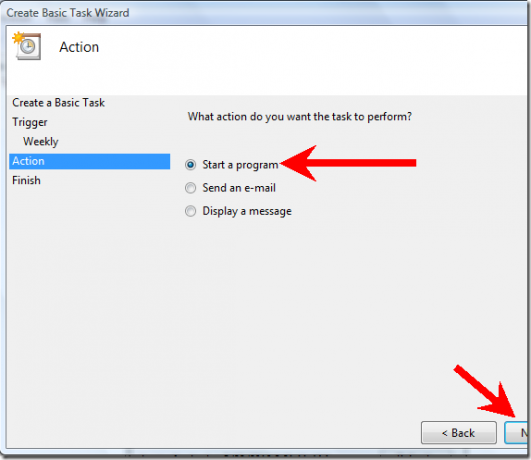
7. "ब्राउज़ करें" बटन पर क्लिक करें।
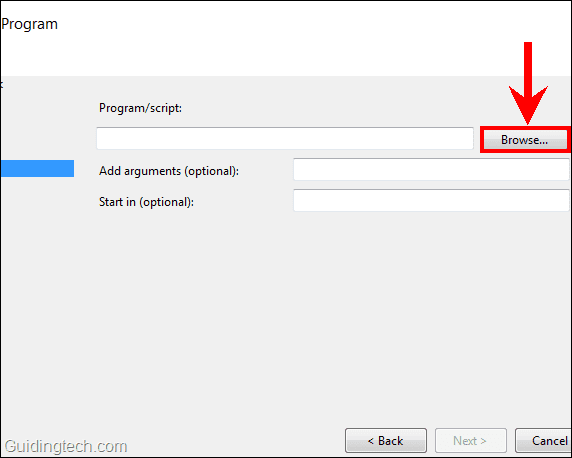
8. फ़ाइल नाम क्षेत्र में, टाइप करें Cleanmgr.exe और फिर ओपन पर क्लिक करें।
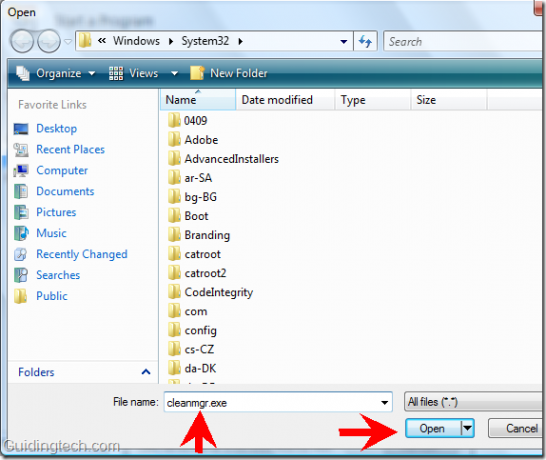
9. आप प्रोग्राम/स्क्रिप्ट बॉक्स में C:\Windows\System32\cleanmgr.exe देखेंगे। अब "अगला" पर क्लिक करें।

समाप्त क्लिक करें। इतना ही। आपके कंप्यूटर का डिस्क क्लीनअप शेड्यूल किया गया है। यह आपके द्वारा शेड्यूल में निर्दिष्ट समय पर स्वचालित रूप से प्रारंभ हो जाएगा। इसे और अधिक मैन्युअल रूप से करने की आवश्यकता नहीं है।
साथ ही, अब तक आपको पता चल गया होगा कि ऊपर वर्णित विंडोज टास्क शेड्यूलर एक बहुत ही उपयोगी टूल है। आप इसका उपयोग करके कई अन्य सांसारिक विंडोज़ कार्यों को शेड्यूल कर सकते हैं। इस बारे में हम आगे की पोस्टों में बात करेंगे। यदि आप इससे संबंधित ट्रिक्स जानते हैं, या आपके पास कोई सुझाव है तो टिप्पणियों में कूदें!
अंतिम बार 05 फरवरी, 2022 को अपडेट किया गया
उपरोक्त लेख में सहबद्ध लिंक हो सकते हैं जो गाइडिंग टेक का समर्थन करने में मदद करते हैं। हालांकि, यह हमारी संपादकीय अखंडता को प्रभावित नहीं करता है। सामग्री निष्पक्ष और प्रामाणिक रहती है।



